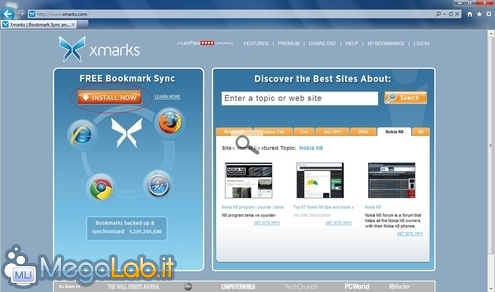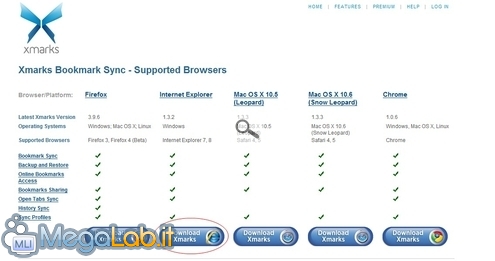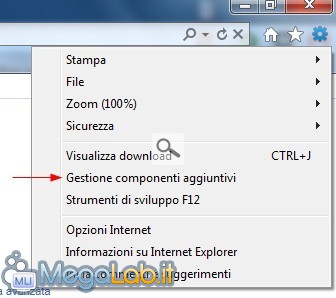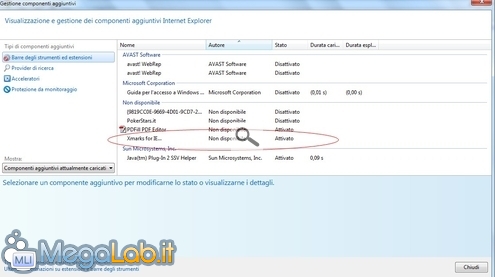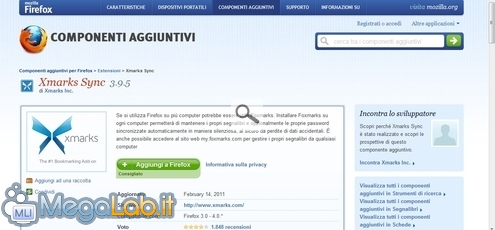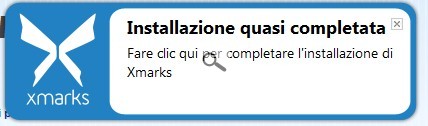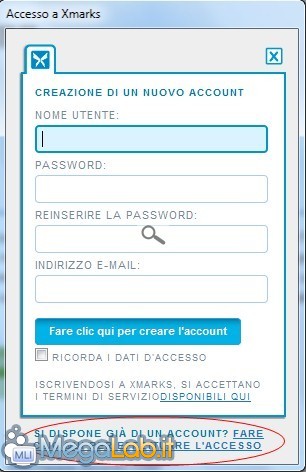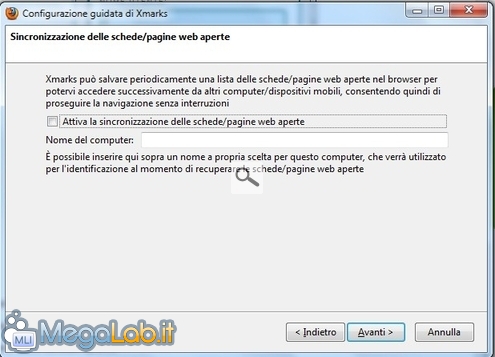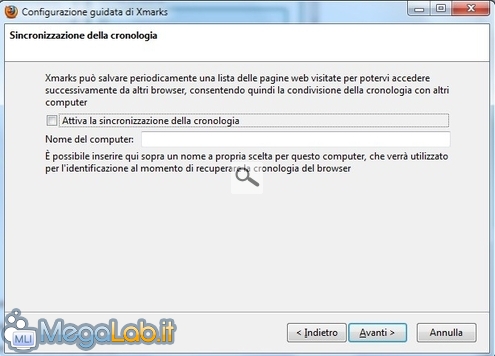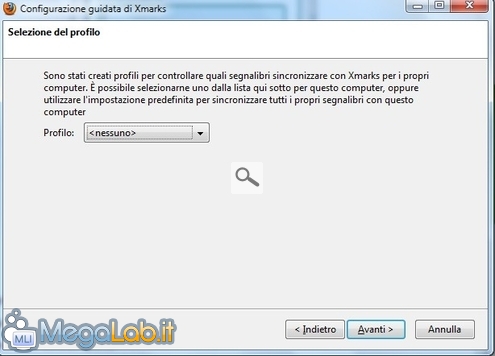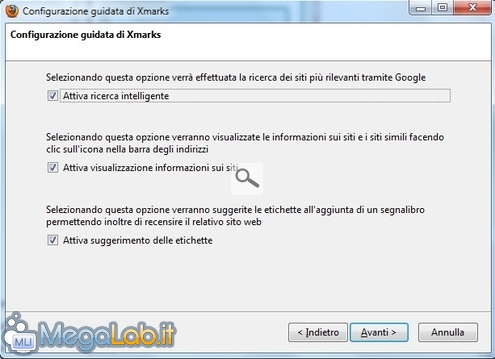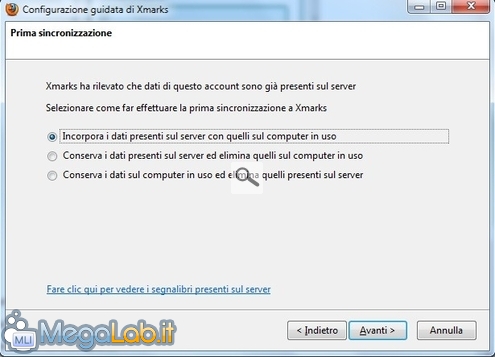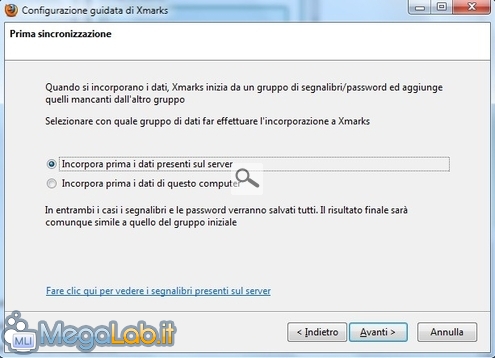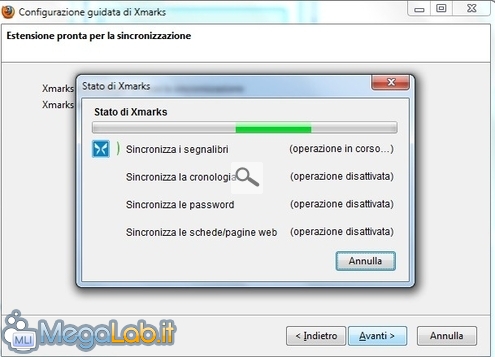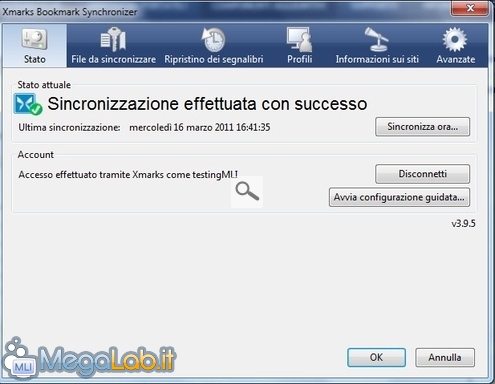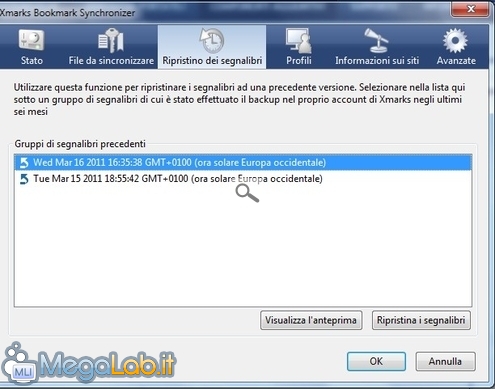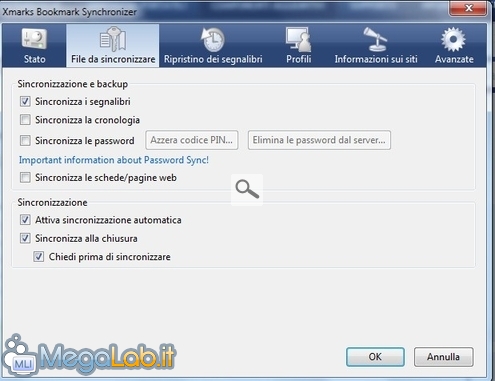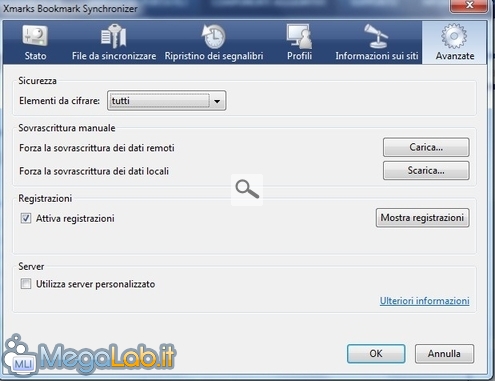Canali
Ultime news

Ultimi articoli
 Le ultime dal Forum |
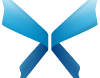
Sincronizzare i segnalibri su tutti i PC ed i browser in uso? Semplice, Xmarks!29/03/2011 - A cura di

Correlati TagPassa qui con il mouse e visualizza le istruzioni per utilizzare i tag! Vediamo come si presenta il programma in base al browser in uso. Internet ExplorerRaggiungiamo la pagina del programma con il browser IE e clicchiamo su Install Now Selezioniamo l'estensione per IE Nonostante siano supportati ufficialmente solo Internet Explorer 7 e 8, l'estensione funziona benissimo anche sul nuovo Internet Explorer 9. Terminata l'installazione dell'eseguibile, verifichiamo che il plug-in di Xmarks sia installato correttamente su IE. Aperto Internet Explorer 9, clicchiamo su Gestione componenti aggiuntivi nel menu Strumenti Controlliamo se è attivo il componente di Xmarks Chiudiamo la finestra. Ora la sincronizzazione è attiva, basta aggiungere i propri segnalibri e Xmarks farà il suo lavoro. Per modificare le impostazioni, è sufficiente visitare la pagina precedente. Mozilla FirefoxSe utilizziamo il browser del panda rosso il programma è disponibile come estensione Clicchiamo su Aggiungi a Firefox e riavviamo. L'estensione si posizionerà nella barra inferiore a destra Al primo avvio ci accoglierà una finestra pop-up necessaria per completare la procedura d'installazione Clicchiamoci sopra. Si aprirà la schermata di registrazione di Xmarks Se abbiamo già un account, clicchiamo in basso dove indicato. Una volta effettuato l'accesso, l'estensione ci mostrerà varie finestre per attivare alcune opzioni avanzate: la sincronizzazione delle schede aperte La sincronizzazione della cronologia La scelta del profilo da utilizzare Alcune funzionalità accessorie come la ricerca intelligente, la visualizzazione delle informazioni sui siti e le etichette Infine il programma effettuerà la prima sincronizzazione in base alle nostre esigenze Chiedendoci come sincronizzare i segnalibri già presenti sul PC o sul server remoto Terminata la configurazione, verrà effettuata la prima sincronizzazione Il menu del programma si presenta con una grafica decisamente più gradevole rispetto alla versione per IE Menu tradotti in italiano e aggiunta di alcune funzionalità, come il backup dei segnalibri E la sincronizzazione della cronologia, delle schede aperte e delle password salvate (quest'ultima funzione non è più disponibile) Escludendo queste funzionalità, le restanti opzioni restano identiche alla versione per IE Integrazione con i vari browser - Parte 2 Installazione e analisi programma Pagine
Segnala ad un amico |
- Unisciti a noi
- | Condizioni d'uso
- | Informativa privacy
- | La Redazione
- | Info
- | Pressroom
- | Contattaci
© Copyright 2025 BlazeMedia srl - P. IVA 14742231005
- Gen. pagina: 0.35 sec.
- | Utenti conn.: 115
- | Revisione 2.0.1
- | Numero query: 43
- | Tempo totale query: 0.1